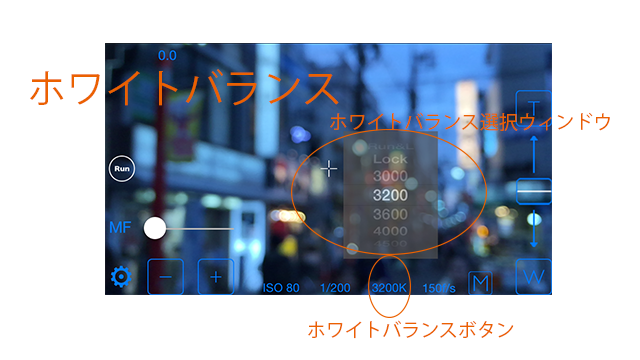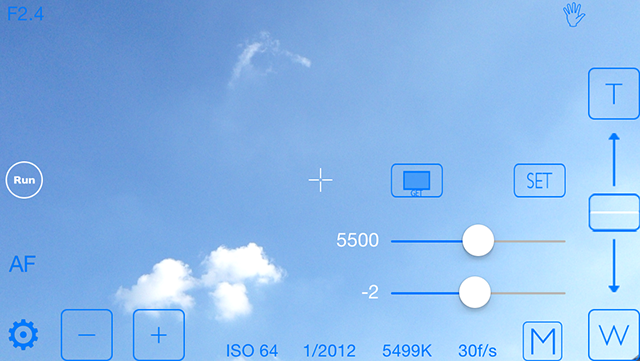まず、ホワイトバランスボタンを押すと、選択ウィンドウが出ます。
上の方はオートモード。下の方は色温度になっています。この中から選ぶとウィンドウが閉じます。
ホワイトバランスには4つモードがあります。
Auto … オート。常に変化しやすいので、写真にはいいかもしれませんがムービーには不向き。
Run&Lock … ムービーモード用。カメラを回した瞬間に固定されます。室内での使用を想定してます。ワンショット内で統一されますが、いくつもカットを撮って後で編集するには向きません。普段撮りにはいいと思います。
写真モードではオートと同じです。
Lock Now … 今、向いているフレームのホワイトバランスで固定します。蛍光灯の室内などで有効。写真モード、ムービーモードを切り替えるとオートに戻ります。
マニュアル … 色温度を選んで決定。これでマニュアルです。選んだ色温度で固定されます。
Ver1.1で追加
ユーザーホワイトバランス…7000Kより下にUser1、User2、User3を追加しました。
User1、User2、User3のどれかを選んで、右側に出てくる「Change」ボタンを押すと上の画面になります。
色温度と色相を選んで「SET」で決定。(「SET」を押さずに閉じると反映されません)
色相は右のプラス方向でマゼンタ、左のマイナス方向でグリーン。
左上の「GET」ボタンはホワイトバランスをとるボタンです。画面センター半分以上を白またはグレーのチャートでうめて露出を合わせてボタンを押して下さい。
ホワイトバランスをとってから、それを微調整という使い方もできます。
※このとき、ぶっ飛びや黒潰れでホワイトバランスをとると、とんでもない数値が出る事がありますが、現状そのままにしてあります。
マニュアルの値は、写真、ムービーモードを切り替えても維持します。